oke disini saya akan memberi tahu kepada para visitor yang belum mengetahui bagaimana cara menginstall xampp
Selamat membaca ^.^
Pertama-tama jalankan lah iso xampp yang anda punya, setelah anda jalankan maka akan muncul logo seperti ini
Lalu setelah logo diatas hilang maka akan muncul pertanyaan "apakah anda ingin melanjutkan pemasangan" jika anda ingin lanjutkan maka anda harus memilih "yes" jika tidak maka "no", jika anda sudah menonaktifkan antifirus atau bahkan tidak memiliki anti virus maka tidak terdapat pertanyaan seperti ini
Setelah anda mengklik yes maka ada pemberitahuan seperti ini yaitu "akun user anda akan dikendalikan oleh xampp" dan xampp akan terinstall di data C folder program files (x86)
Setelah itu anda pilih lah apa saja aksesoris yang akan anda install, setelah sudah selesai maka anda bisa mengklik next
Lalu anda diminta untuk memilih di foldermana xampp akan anda install dan apakah anda ingin merubah nama folder xampp tersebut?.. setelah sudah klik lah next
Setelah itu anda disini pada kolom ceklis yang tercentang itu, adalah "apakah anda mau belajar lebih tentang xampp jika anda centang maka setelah anda next akan langsung ke browser google dan anda akan di tujukan ke link yang berisikan tentang xampp, jika tidak maka anda tidak usah mencentang" lalu klik next
Stelah anda klik next maka akan anda tampilan menginstall xampp tersebut, dan anda diminta untuk menunggu beberapa menit
Setelah penginstalla sudah selesai maka anda klik "finish" dalam kolom yang di centang itu bermaksud "apakah anda akan langsung menjalankan control pada xampp tersebut?" jika iya maka anda centang jika tidak, maka anda tidak usah mencentang kolom tersebut..
Lalu lakukan sekali lagi, jika suadah selesai start maka beralihlah anda ke browser untuk melakukan pengecekan
Dengan menjalankan link "localhost:81/xampp" lalu enter maka akan muncul seperti ini
.....
....
...
..
.
#CATATAN
Jika dalam penginstallan anda pada saat menstart Apache dan Mysql tidak terjadi kesalahan maka untuk pengecekan di browser dengan menggunakan link "Localhost/xampp" tanpa ada (:81) pada bacaan "localhost"
...
..
.
Terimakasih telah membaca dan semoga Bermanfaat ^.^










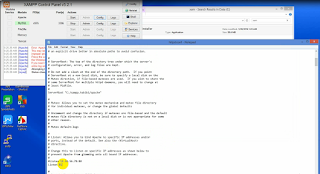


0 komentar:
Post a Comment